
今回は、Endless OS 5.0.4 について、インストールから日本語入力までを確認してみました。
Endless OS 5.0.4 のデスクトップ
以下の映像は、VirtualBox(Ver.7.0.8)にて起動・メニューなどの操作や日本語入力のパフォーマンス確認を行いました。
なお、メモリの割当は2GBに設定しています。
Endless OS 5.0.4 について
今回は、インストールに「eos-eos5.0-amd64-amd64.230510-143657.base.iso」ファイルを利用しています。
ダウンロード
公式サイト
ダウンロードページ
https://endlessos.com/download/
インストールについて
本来はインストール用の USB メモリなどを作成し、そこから起動・インストールしますが、ここでは VirtualBox でインストールした手順の流れを GIF アニメ化しています。
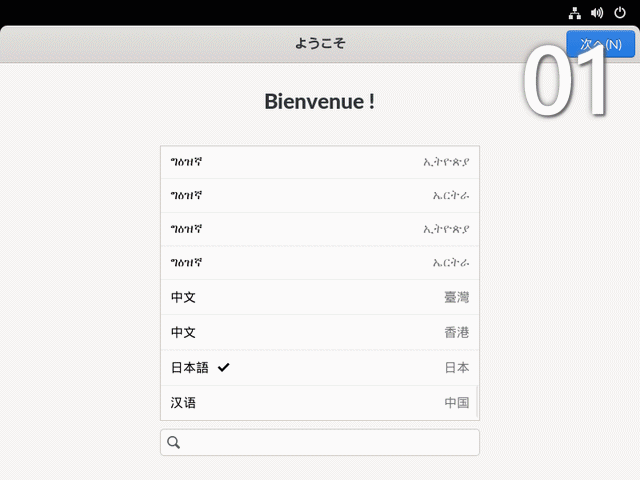
※ここでのインストールは、パソコン搭載のハードディスクを初期化する方法になりますので、実際に試される方はご注意ください。
再起動後の初期設定について
以下の要領で設定していきます。
- 言語の設定
- キーボード等の選択(ここでは入力メソッドをそのまま設定)
- 利用規約について確認(一番したの□にチェックを入れる)
- プライバシー設定(ここでは位置情報サービスをOFFに設定)
- オンラインアカウントへの接続(ここではスキップ)
- ユーザー情報の入力
- 終了(使い始める)
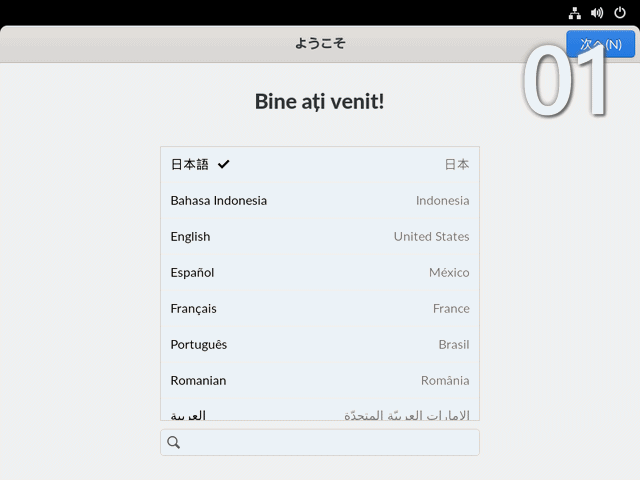
日本語入力について
再起動後の初期設定で、入力メソッドの設定だけしか行っていませんので、ここでキーボード設定します。
1.メニュー等から「設定」を開きます。
2.左側の設定リストにある「キーボード」をクリックし開きます。
3.「入力ソース」において、「日本語(Anthy)」の下にある「+」マークをクリックします。
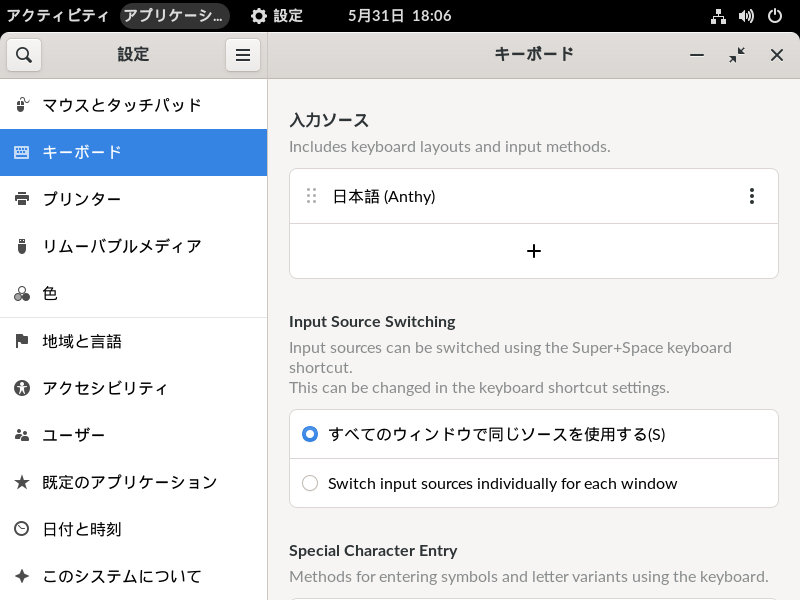
4.ウインドウが開くので「日本語」を選択・追加して閉じます。
その後、日本語の入力も確認しておきます。
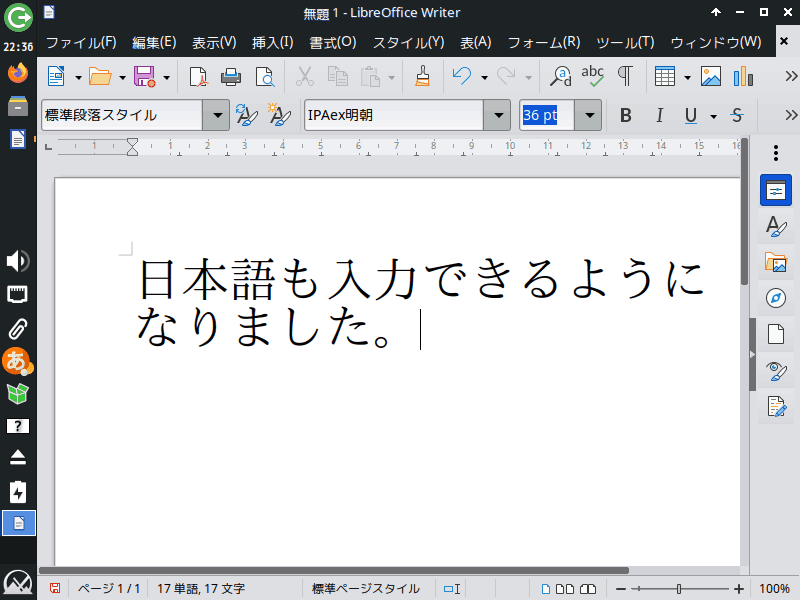
まとめ
Endless OS 5.0.4 のインストールと日本語入力
インストールには「eos-eos5.0-amd64-amd64.230510-143657.base.iso」ファイルを利用。
インストールについて
インストール特に問題はないと思います。
再起動後に初期設定があり、入力メソッド設定等を行います。
日本語入力について
今回は入力ソースにおいて、入力メソッドの設定しかしていないので、キーボード設定もしておきました。


コメント